Como limpar rapidamente uma pasta de caixa de entrada no Outlook.com

o que saber
- Clique com o botão direito do mouse na pasta e selecione Pasta vazia e selecione Excluir tudo para confirmar. As mensagens são movidas para a pasta Itens Excluídos.
- Para excluir apenas algumas mensagens: marque as caixas de seleção ao lado das mensagens que deseja excluir e selecione Mover para > Itens excluídos.
- Para recuperar uma mensagem excluída: Localize-a na pasta Itens excluídos, selecione Mover para e escolha uma pasta de caixa de entrada.
Este artigo explica como esvaziar uma pasta do Outlook.com de maneira rápida e fácil, excluindo todo o conteúdo ou excluindo e-mails seletivamente.
Esvaziar uma pasta completamente
- No painel Pastas, clique com o botão direito do mouse na pasta e selecione Esvaziar pasta.
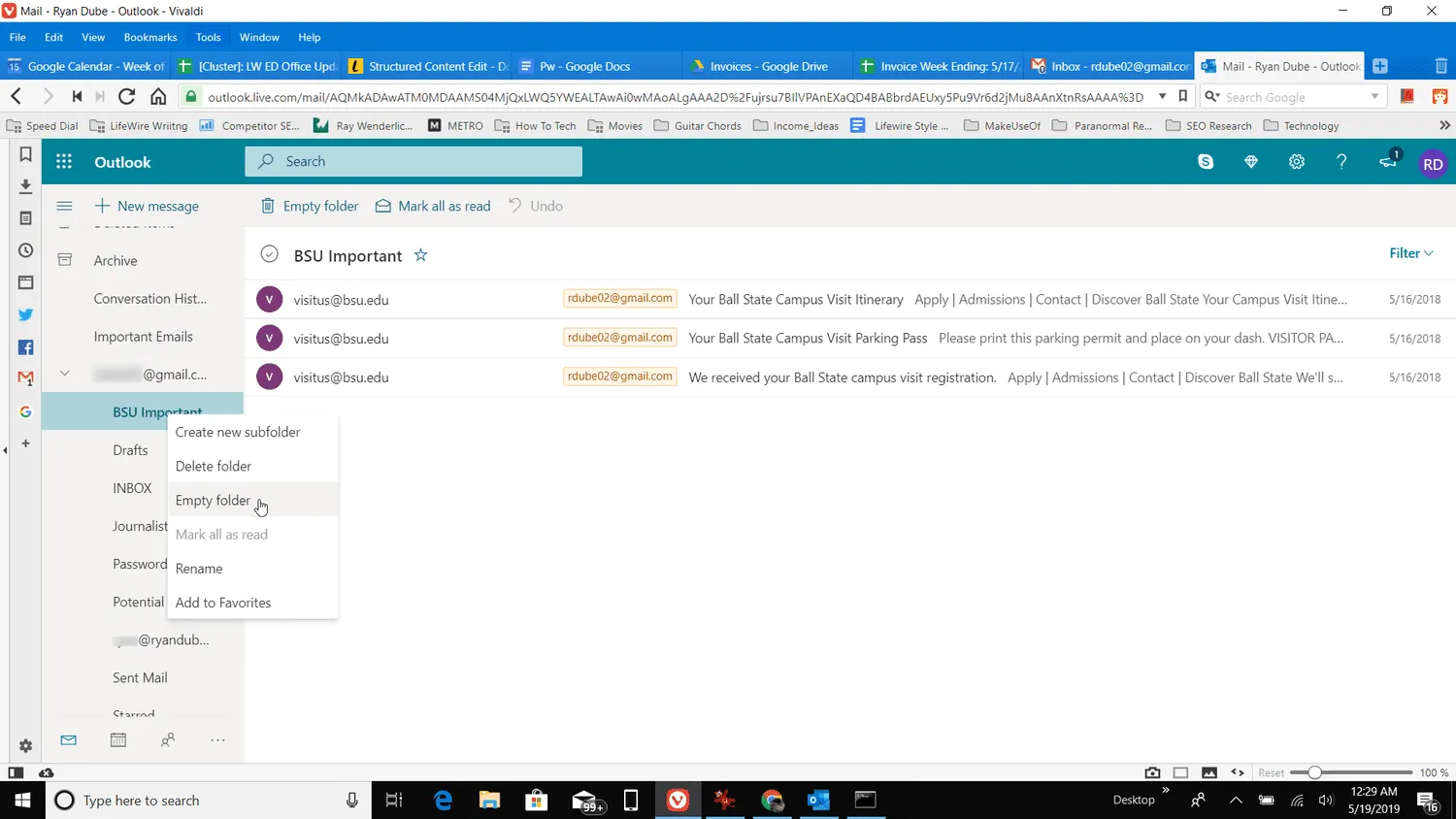
- Na mensagem de confirmação exibida, selecione Excluir tudo.
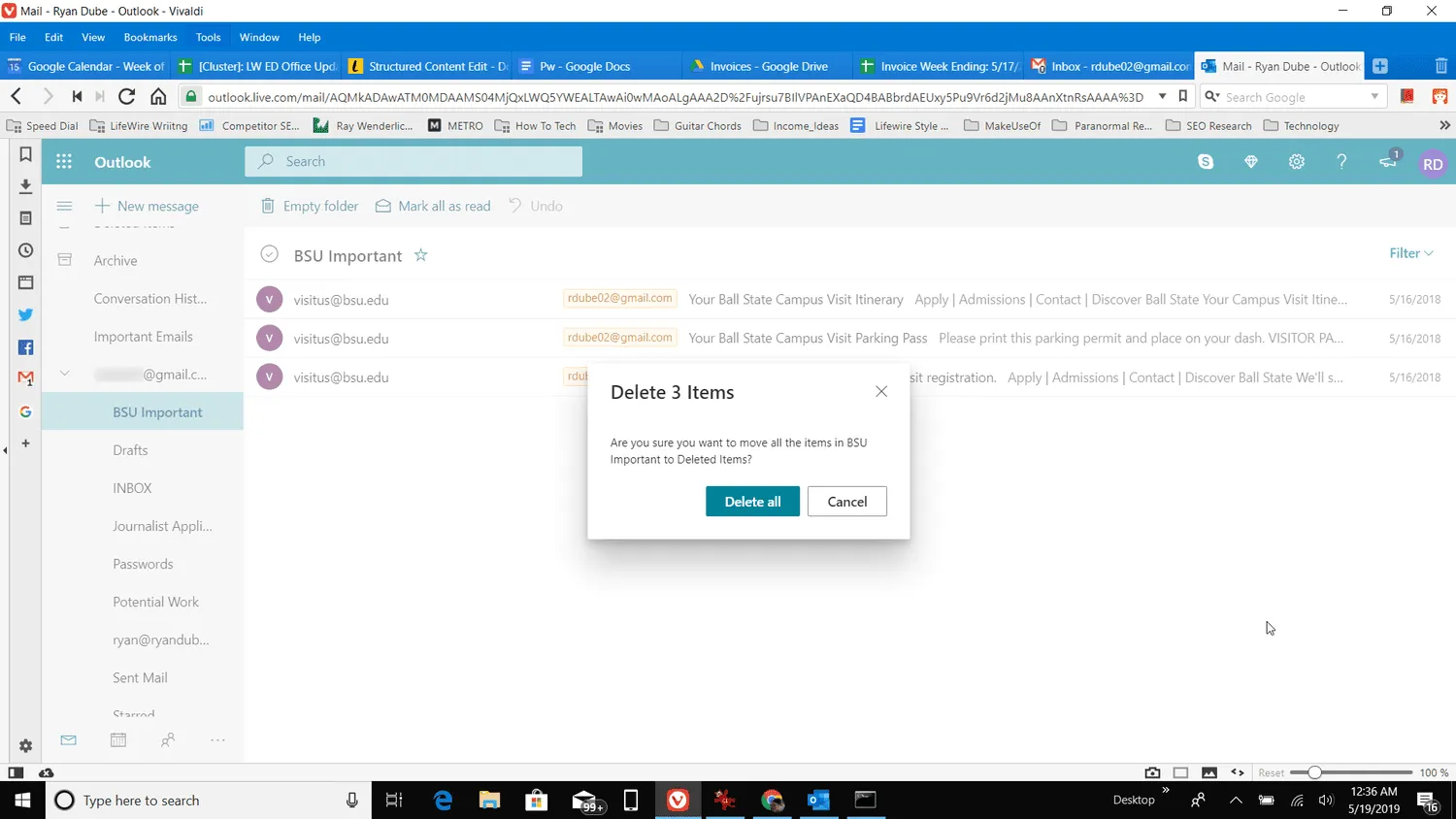
- As mensagens são movidas para a pasta Itens Excluídos.
Quando você exclui itens, eles não desaparecem para sempre: eles são movidos para a pasta Itens Excluídos para que você possa analisá-los antes de excluí-los permanentemente.
Excluir apenas algumas mensagens
Se você deseja excluir apenas algumas das mensagens em uma pasta, selecione essas mensagens e mova-as para a pasta Itens Excluídos. Veja como:
- Selecione a pasta que deseja limpar. Seus e-mails serão exibidos na lista de mensagens.
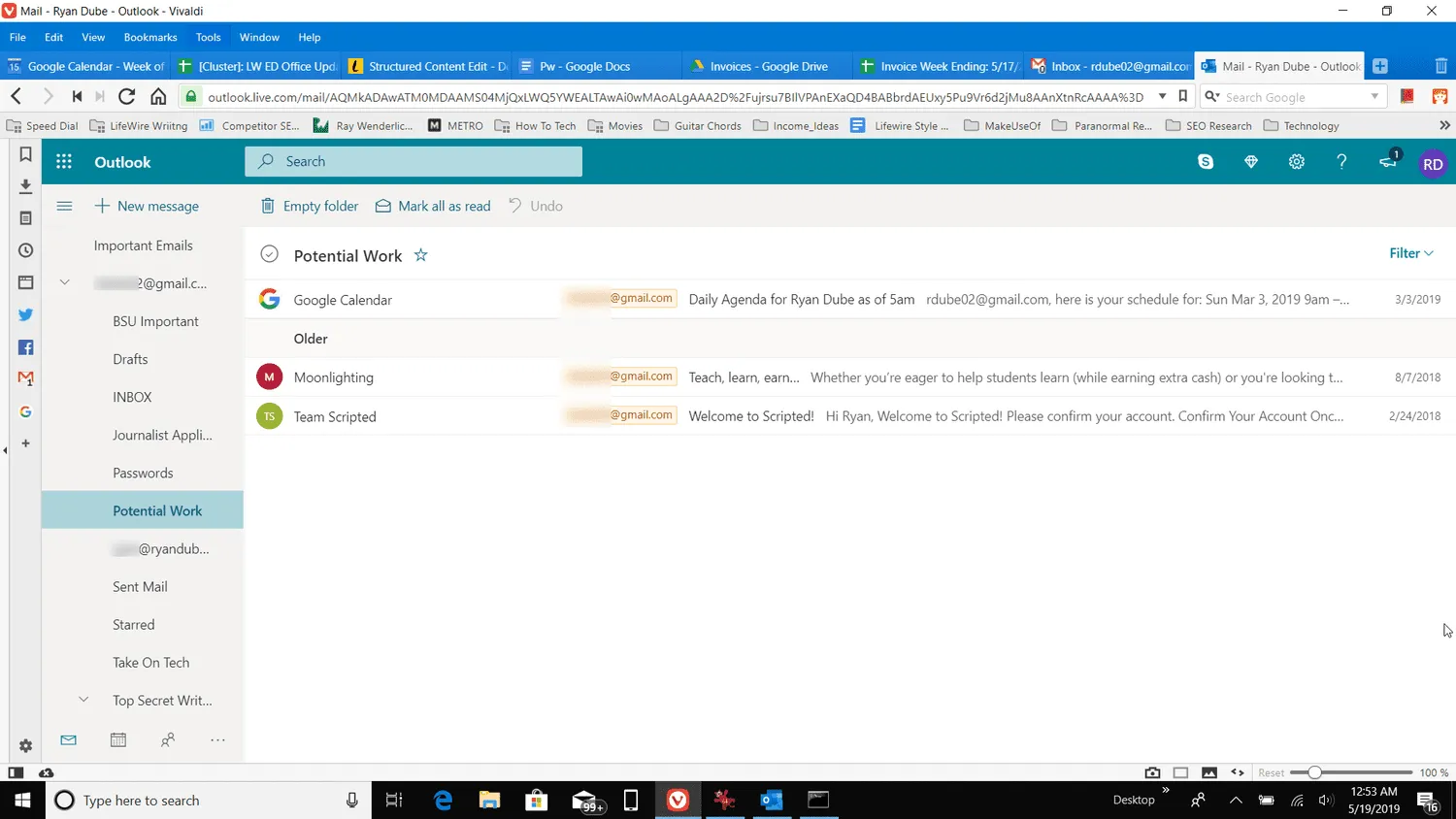
- Marque a caixa de seleção à esquerda de cada mensagem que deseja excluir.
Se você deseja excluir a maioria das mensagens, marque a caixa de seleção à esquerda do nome da pasta no topo da lista para selecionar todas as mensagens da pasta. Em seguida, desmarque a caixa de seleção ao lado das mensagens que deseja manter na pasta.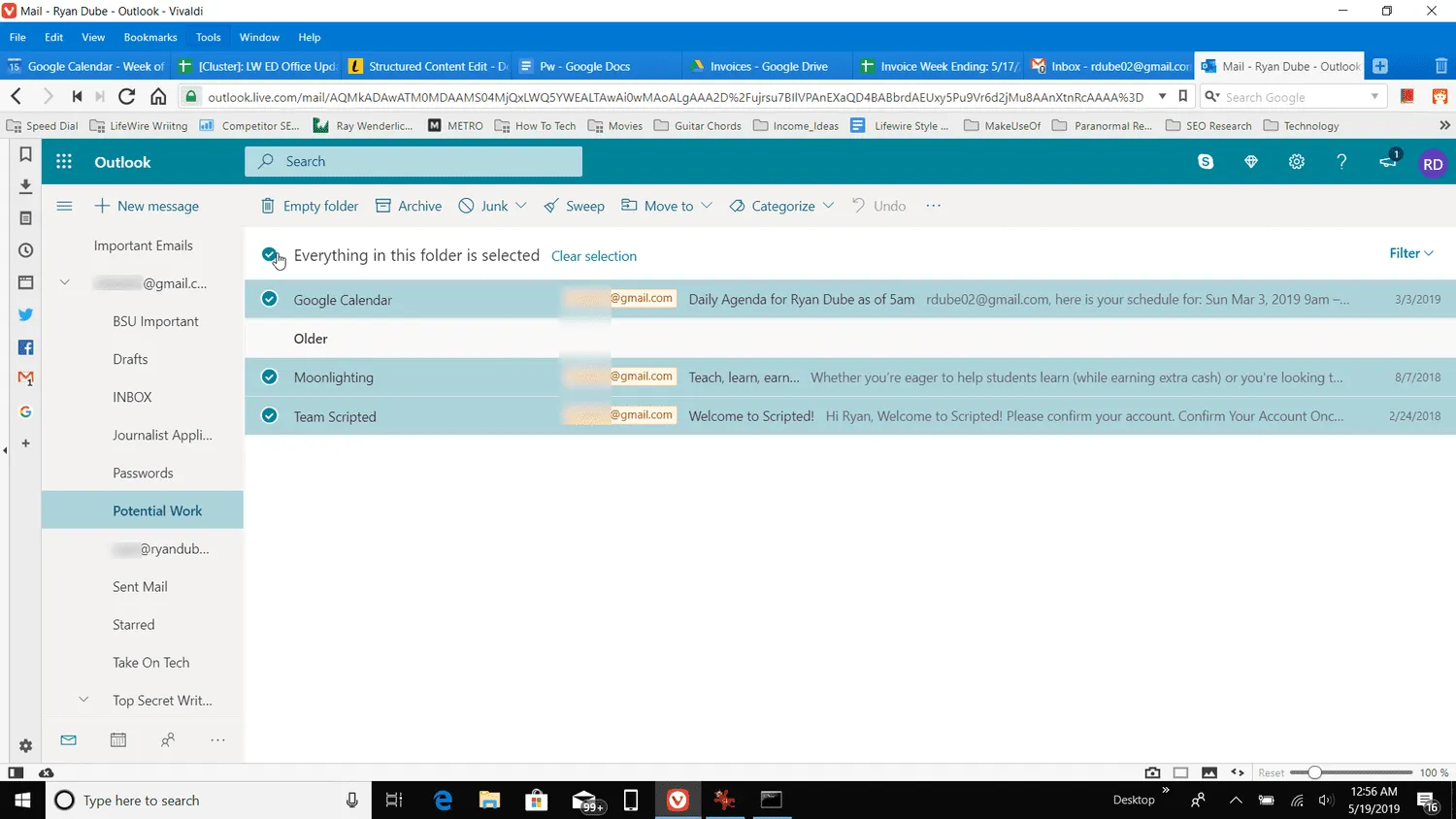
- Selecione Mover para > Itens excluídos.
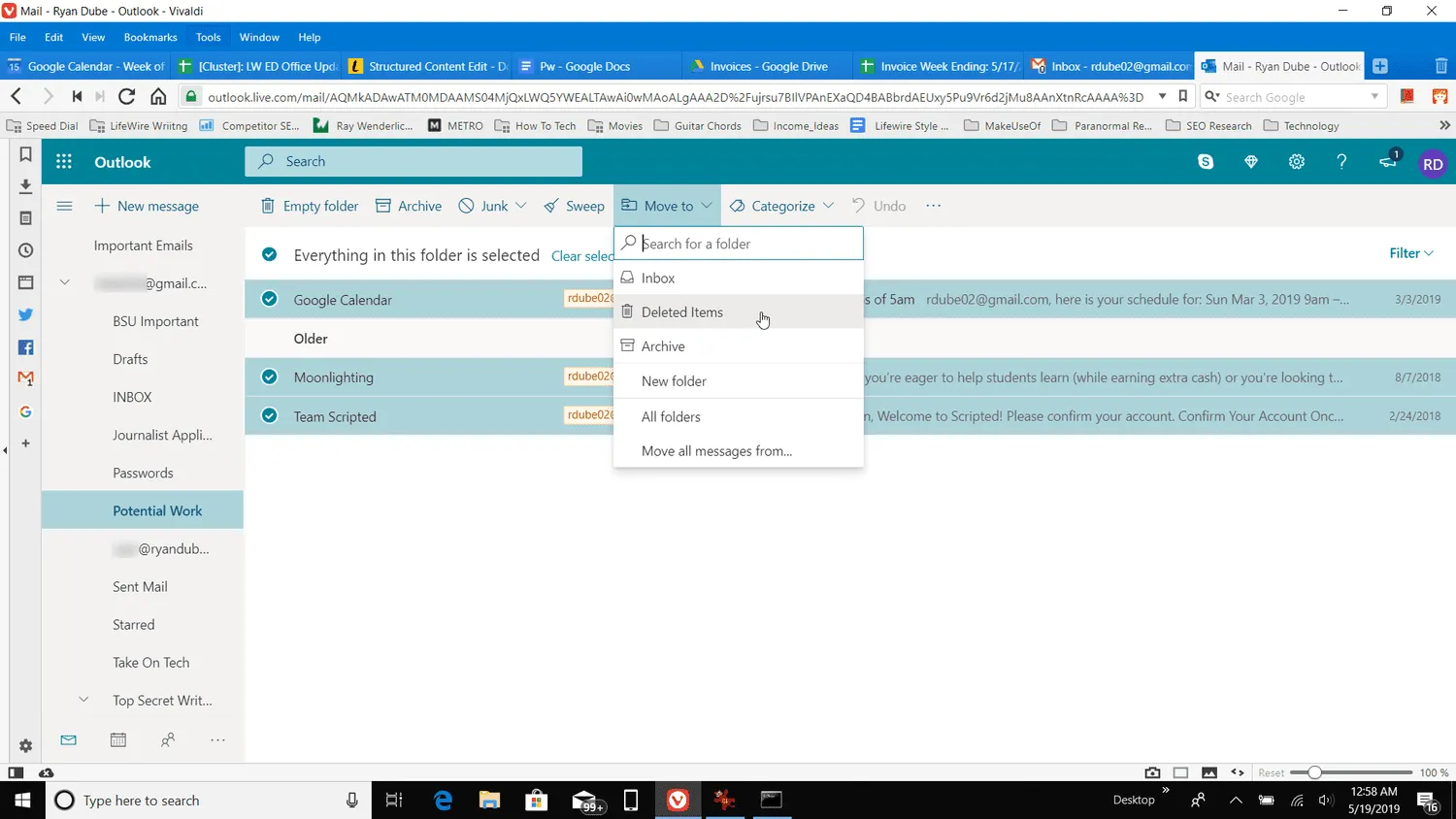
- Você encontrará as mensagens excluídas na pasta Itens excluídos.
Se você excluir acidentalmente um e-mail que deseja manter
Encontre a mensagem na pasta Itens Excluídos, selecione Mover para e escolha a pasta onde deseja armazenar as mensagens.
Se o Outlook.com estiver configurado para esvaziar a pasta Itens Excluídos quando você fechar a sessão e quiser recuperar uma dessas mensagens, abra a pasta Itens Excluídos e escolha Recuperar itens excluídos desta pasta.



Deixe um comentário